
|
 |
||
|
|
 Accueil > Actualités > OCZ met à jour son Linux Tool pour les SSD Vertex 4 système Accueil > Actualités > OCZ met à jour son Linux Tool pour les SSD Vertex 4 système OCZ met à jour son Linux Tool pour les SSD Vertex 4 système OCZ met à jour son Linux Tool pour les SSD Vertex 4 système
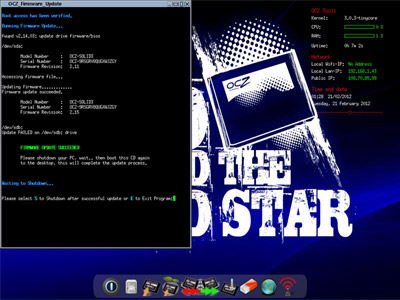 Alors qu'OCZ Technology propose depuis la fin du mois de mai une mise à jour très intéressante pour les SSD Vertex 4 qui autorise des performances en écriture nettement supérieures (voir l'actualité Le firmware 1.4 final disponible pour les SSD OCZ Vertex 4), il n'est malheureusement pas facile pour tout le monde d'en bénéficier. Alors qu'OCZ Technology propose depuis la fin du mois de mai une mise à jour très intéressante pour les SSD Vertex 4 qui autorise des performances en écriture nettement supérieures (voir l'actualité Le firmware 1.4 final disponible pour les SSD OCZ Vertex 4), il n'est malheureusement pas facile pour tout le monde d'en bénéficier.Comme à l'accoutumée chez OCZ, il s'agit en effet tout d'abord d'une mise à jour destructive qui nécessite la sauvegarde préalable de toutes les données stockées sur le SSD puis leur restauration une fois la mise à jour du micrologiciel effectuée. Le plus simple étant d'effectuer une image disque puisque cela ne nécessite pas ensuite la réinstallation du système d'exploitation et des applications mais seulement la recopie de leurs fichiers. Tout cela nécessite évidemment des compétences que tout le monde n'a pas forcément et implique également une perte de temps même si il faut bien garder en tête que la sauvegarde des données est fortement recommandé et cela même si le processus de mise à jour du SSD n'est pas destructif. Toutefois la sauvegarde/restauration impérative des données n'est pas le seul frein qui rebute parfois certains utilisateurs à effectuer la mise à jour de leur SSD OCZ. Une contrainte énorme est en effet présente dans le logiciel OCZ Toolbox pour Windows. Ce dernier est en effet seulement capable de mettre à jour les SSD utilisés comme simples lecteurs de données et non les SSD système c'est à dire les SSD où le système d'exploitation Windows est installé ce qui représente pourtant la grande majorité des configurations. Pour mettre à jour un SSD OCZ stockant la partition système C:, deux méthodes existent heureusement. La première consiste à booter l'ordinateur sur un autre SSD ou disque dur. Le SSD en question devient alors un simple volume de stockage et peut être mis à jour facilement depuis Windows avec l'utilitaire Toolbox. Il est bien sûr aussi possible de démonter le SSD et de le brancher sur un autre ordinateur dans la même optique. L'autre solution consiste à démarrer l'ordinateur sur un mini système d'exploitation alternatif grâce à un CD ou à une clé USB bootable ce qui décharge le SSD de toute fonction système. C'est d'ailleurs la solution qu'ont choisit d'autres fabricants comme Crucial qui propose une image ISO bootable qui lance un système basé sur FreeDOS. De son côté, OCZ a choisit de proposer une solution semblable mais basée sur Linux. L'image ISO du système Linux Live Tools vient d'ailleurs d'être mise à jour par OCZ en version 3.20 afin de prendre en charge parfaitement les SSD de la série Vertex 4 en plus de tous les autres modèles de la marque. Si vous possédez un Vertex 4 où est installé Windows, vous pouvez donc désormais le mettre à jour en version 1.4 en utilisant cette méthode alternative. Pensez à lire notre dossier sur la mise à jour des SSD si vous désirez approfondir le sujet.  Actualité publiée par Julien Sambourg le jeudi 07 juin 2012 à 10:44 Actualité publiée par Julien Sambourg le jeudi 07 juin 2012 à 10:44
 Commenter cette actualité
Commenter cette actualité
 Marque associée : Marque associée :
 Catégorie associée : Catégorie associée :
 Flux RSS des actualités TousLesDrivers.com Flux RSS des actualités TousLesDrivers.com
|
|
 |







